Майнкрафт - это популярная игра, которая предлагает игрокам создавать свои миры и приключения. Однако, чтобы сделать опыт игры еще более интересным, многие игроки устанавливают специальные аддоны, которые добавляют новые элементы, мобы и способы игры. В этой статье мы расскажем, как найти и установить аддоны в Майнкрафт, чтобы расширить возможности игры и сделать ее еще увлекательнее.
Первым шагом для установки аддонов в Майнкрафт является поиск желаемых модификаций. Существует множество сайтов и онлайн-сообществ, где игроки могут найти и скачать аддоны. Один из таких сайтов - CurseForge, который предоставляет обширную коллекцию аддонов для Майнкрафт. Здесь вы можете найти аддоны разных категорий, таких как новые блоки, мобы, строения и многое другое.
После того, как вы нашли желаемые аддоны, следующим шагом будет установка их на ваш компьютер. Для этого вам понадобится программа под названием Minecraft Forge. Minecraft Forge - это модификация, которая позволяет запускать и устанавливать аддоны в Майнкрафт. Вы можете скачать Minecraft Forge с официального сайта и следовать инструкциям по установке, чтобы включить его в игру.
Когда у вас уже установлен Minecraft Forge, вы можете просто перетащить скачанные аддоны в папку "mods" в вашей директории Minecraft. После этого, откройте игру и наслаждайтесь новыми возможностями, которые добавятся с установленными аддонами. Учтите, что некоторые аддоны могут быть совместимы только с определенными версиями Minecraft, поэтому обязательно проверьте совместимость аддонов перед их установкой.
Как найти аддоны в Майнкрафт

Аддоны — это дополнительные модификации для игры Майнкрафт, которые добавляют новые предметы, мобы, блоки и другие элементы. Чтобы найти аддоны для Майнкрафт, следуйте этим шагам:
- Зайдите на официальный сайт Майнкрафт.
- Откройте раздел "Маркетплейс".
- В поисковой строке введите ключевое слово для поиска конкретного аддона, например "мод на дракона" или "текстуры в стиле средневековья".
- Нажмите на кнопку "Поиск" или нажмите клавишу Enter.
- На странице результатов поиска вы увидите список доступных аддонов, отсортированных по популярности или релевантности.
Также, помимо официального сайта Майнкрафт, вы можете найти аддоны на различных форумах и веб-сайтах, посвященных Майнкрафту. В большинстве случаев, аддоны предоставляются в виде файлов с расширением .mcaddon или .mcpack.
Когда вы нашли интересующий вас аддон, следуйте инструкциям для его установки. Обычно, это сводится к скачиванию файла аддона и его установке в вашем клиенте Майнкрафт.
Обратите внимание, что перед установкой аддонов, рекомендуется создать резервную копию вашей игры, чтобы в случае проблем с аддоном можно было восстановить игру и предотвратить потерю данных.
Поиск аддонов на специализированных сайтах

Существует множество специализированных сайтов, на которых можно найти и скачать аддоны для игры Minecraft. Эти сайты предлагают широкий выбор аддонов, от новых текстурных пакетов до дополнительных модификаций геймплея.
Перед тем, как начать поиск аддонов на сайтах, важно убедиться, что вы используете легальную версию игры Minecraft. Некоторые сайты требуют наличие официальной версии игры для загрузки аддонов.
Вот несколько популярных сайтов, на которых можно найти аддоны для Minecraft:
- Planet Minecraft – популярный сайт, на котором пользователи могут делиться и скачивать аддоны различных типов. Здесь вы можете найти текстурные пакеты, карты, скины, моды и многое другое.
- Minecraft CurseForge – специализированный сайт, на котором разработчики могут публиковать свои модификации для Minecraft. Здесь вы найдете сотни модов, от улучшений графики до новых предметов и мобов.
- Майнкрафт Базар – русскоязычный сайт, на котором можно найти различные аддоны и модификации для Minecraft. Здесь доступны как самые популярные, так и новые аддоны, которые можно скачать бесплатно.
Чтобы найти аддоны на этих сайтах, обычно достаточно воспользоваться поиском и выбрать нужную категорию или тип аддона. После этого вы увидите список доступных аддонов с подробным описанием каждого и возможностью скачать их.
Важно помнить, что прежде чем скачивать и устанавливать аддоны, стоит проверить их совместимость с вашей версией игры Minecraft. Некорректно установленный аддон может вызвать ошибки или проблемы в игре.
Использование специальных приложений для поиска аддонов
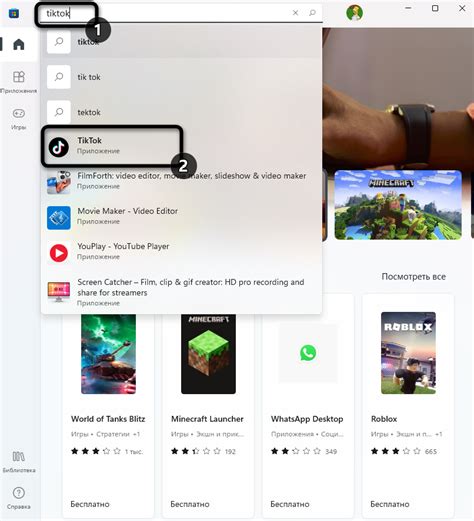
Найти и установить аддоны в Майнкрафт может быть простой задачей, особенно если вы используете специальные приложения для поиска аддонов. Эти приложения облегчают процесс поиска и установки аддонов, предоставляя удобный интерфейс и обширную базу данных с различными модификациями.
Вот некоторые из популярных приложений, которые вы можете использовать:
| Название приложения | Описание |
|---|---|
| Minecraft Add-ons | Это официальное приложение, разработанное Mojang Studios. Оно предоставляет доступ к множеству официальных и пользовательских аддонов, доступных для загрузки и установки. |
| BlockLauncher | Это одно из самых популярных приложений для установки аддонов и модов в Майнкрафт. Оно имеет удобный интерфейс и поддерживает различные типы аддонов. |
| MCPE Master | Это приложение с полезными инструментами и функциями для игры в Майнкрафт PE. В нем также есть возможность поиска, загрузки и установки аддонов. |
| Addons for Minecraft | Это приложение с широким выбором аддонов и модов для Майнкрафт. Оно позволяет найти и установить разнообразные модификации для вашей игры. |
Чтобы использовать эти приложения, вам необходимо сначала установить их на свое мобильное устройство. Затем вам понадобится подключение к интернету для доступа к базе данных аддонов. После этого вы можете просматривать доступные аддоны, фильтровать их по категориям и устанавливать выбранные модификации в свою игру.
Использование специальных приложений для поиска аддонов упрощает процесс нахождения и установки новых модификаций в Майнкрафт, позволяя вам наслаждаться разнообразием игрового контента. Просто выберите нужное приложение, установите его и начните исследовать мир аддонов вместе со своей игрой!
Проверка совместимости аддонов с версией Майнкрафт

Перед тем, как установить аддоны в Майнкрафт, важно убедиться в их совместимости с версией игры. Несовместимые аддоны могут вызывать ошибки, сбои и непредсказуемое поведение игры. Для проверки совместимости аддонов с версией Майнкрафт, следуйте следующим шагам:
- Определите версию Майнкрафт: откройте лаунчер игры и выберите профиль, который вы хотите использовать. Версия Майнкрафт указана рядом с названием профиля.
- Исследуйте совместимость аддонов: обычно на странице, где вы скачиваете аддоны, указана их совместимость с определенными версиями Майнкрафт. Проверьте, поддерживается ли используемая вами версия игры.
- Оцените репутацию аддона и создателя: прочтите комментарии и отзывы пользователей, чтобы узнать, насколько надежным и качественным является аддон. Проверьте, быстро ли создатель обновляет аддон для новых версий Майнкрафт.
- Протестируйте аддон: лучший способ узнать, совместим ли аддон с вашей версией Майнкрафт - установить его и протестировать. Создайте резервную копию вашего игрового мира и протестируйте аддон на небольшой области.
Будьте внимательны при установке аддонов и всегда проверяйте их совместимость с версией Майнкрафт, чтобы избежать проблем и сохранить стабильность игрового процесса.
Загрузка и установка аддонов на компьютер
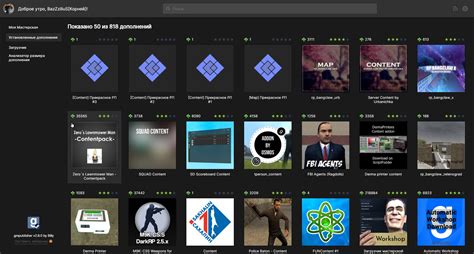
Майнкрафт — это популярная игра, в которой вы можете создавать и исследовать виртуальные миры. Однако, чтобы сделать игру еще более интересной, множество игроков устанавливают аддоны — дополнительные модификации, которые добавляют новые элементы и функции в игровой процесс.
Чтобы установить аддон на компьютер, вам потребуется выполнить несколько простых шагов:
- Найдите надежный источник для загрузки аддонов. Существует множество сайтов, где вы можете найти аддоны для Майнкрафта. Однако, важно выбирать надежные и проверенные ресурсы, чтобы избежать установки вредоносного программного обеспечения. Лучше всего обращаться к официальным форумам и сообществам игры.
- Выберите аддон, который вам интересен. Существует огромное разнообразие аддонов для Майнкрафта, поэтому выберите тот, который соответствует вашим предпочтениям. Некоторые аддоны добавляют новые виды блоков, оружие и инструменты, а другие изменяют игровую механику или визуальный стиль.
- Проверьте требования аддона. Некоторые аддоны могут требовать наличие дополнительного программного обеспечения или модификаций. Убедитесь, что у вас есть все необходимые компоненты, чтобы аддон работал корректно.
- Загрузите аддон на ваш компьютер. На сайте с аддонами найдите кнопку или ссылку, которая позволяет скачать архив с аддоном. Нажмите на кнопку и сохраните файл на вашем компьютере. Убедитесь, что вы сохраняете файл в правильном формате и на латинице.
- Установите аддон в игру. Откройте папку с установленной игрой Minecraft на вашем компьютере. Внутри найдите папку "addons" (если такой папки нет, создайте ее). Распакуйте скачанный архив в папку "addons".
- Запустите игру Minecraft. После установки аддонов перезапустите игру, чтобы изменения вступили в силу. Вы должны увидеть добавленные аддоны в меню настроек или в игровом мире.
Теперь вы готовы наслаждаться игрой Minecraft с новыми аддонами на вашем компьютере. Установка аддонов позволяет вам настроить игровой процесс и добавить новые элементы, что делает игру еще интереснее и разнообразнее.
Установка аддонов на мобильную версию Майнкрафт
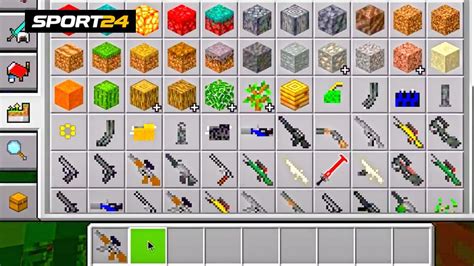
Мобильная версия Майнкрафт также позволяет добавлять аддоны, расширяющие функциональность игры и добавляющие новые объекты, мобов или блоки. Установка аддонов на мобильную версию Майнкрафт происходит следующим образом:
- Скачайте аддон, который вы хотите установить. Обычно аддоны для мобильной версии Майнкрафт представлены файлами с расширением .mcaddon или .mcpack.
- Откройте скачанный аддон (файл .mcaddon или .mcpack).
- Если у вас установлен Майнкрафт, по умолчанию аддон будет автоматически открыт при нажатии на него. В противном случае, вам может потребоваться установить специальное приложение для открытия этих файлов, например, "Minecraft Add-Ons".
- После открытия аддона, вам будет предложено импортировать его в Майнкрафт. Нажмите кнопку "Импортировать в Майнкрафт".
- Подождите, пока аддон будет импортирован. В зависимости от размера аддона этот процесс может занять некоторое время.
- После успешной установки аддона, он появится в списке доступных ресурсов и поведений в Майнкрафте.
- Запустите Майнкрафт и создайте новый мир или откройте уже созданный мир.
- В меню настроек мира выберите пункт "Ресурсы" или "Поведения".
- В разделе "Дополнения" найдите установленный аддон в списке и нажмите на него, чтобы активировать его.
- После активации аддона, вы можете наслаждаться новыми возможностями или объектами, добавленными в игру аддоном.
Теперь вы знаете, как установить аддоны на мобильную версию Майнкрафт и наслаждаться дополнительным контентом в игре. Помните, что не все аддоны совместимы с мобильной версией Майнкрафт, поэтому обязательно проверьте совместимость аддона с вашей версией игры перед его установкой.
Проверка работы и настройка аддонов в Майнкрафт

После установки аддона в Майнкрафт, вам может потребоваться проверить его работоспособность и проделать некоторые настройки. В этом разделе мы рассмотрим, как проверить работу аддона и настроить его под свои предпочтения.
Проверка работоспособности аддона
После установки аддона, запустите Майнкрафт и создайте новый мир или загрузите уже созданный. Если аддон работает правильно, вы увидите новые объекты, предметы или функции, добавленные аддоном.
Если аддон не работает или возникают проблемы, вот несколько вещей, которые можно попробовать:
- Убедитесь, что аддон совместим с вашей версией Майнкрафта: Проверьте, что вы установили аддон, совместимый с вашей версией Майнкрафта. Некоторые аддоны могут требовать определенных версий игры.
- Проверьте правильность установки аддона: Убедитесь, что вы правильно установили аддон, следуя инструкциям разработчика.
- Перезапустите игру: В некоторых случаях проблемы с аддоном могут быть связаны с временными ошибками игры. Перезапустите Майнкрафт и проверьте, работает ли аддон после перезапуска.
- Проверьте конфликты с другими аддонами: Если у вас установлено несколько аддонов, возможно, они могут конфликтовать между собой. Попробуйте удалить или отключить другие аддоны и проверить, работает ли нужный вам аддон.
- Обратитесь за помощью к разработчику: Если ничего не помогло, обратитесь за помощью к разработчику аддона. Они могут предложить решения проблемы или обновленную версию аддона.
Настройка аддона
Многие аддоны позволяют вам настроить различные параметры игры под свои предпочтения. Вот как настроить аддон в Майнкрафт:
- Откройте меню настроек: Зайдите в игру и откройте вкладку "Настройки". Это может быть кнопка с изображением шестеренки или надписью "Настройки".
- Найдите раздел с настройками аддона: В меню настроек найдите раздел, связанный с аддоном, который вы хотите настроить. Обычно это будет раздел "Модификации" или "Аддоны".
- Измените параметры аддона: Внутри раздела с настройками аддона вы найдете список параметров, которые можно изменить. Это могут быть параметры, связанные с визуальным оформлением, сложностью или поведением объектов и предметов, добавленных аддоном. Измените значение параметров по своему усмотрению.
- Сохраните изменения: После того как вы внесли нужные изменения, сохраните настройки аддона и закройте меню настроек. Ваши изменения должны вступить в силу.
Учтите, что не все аддоны поддерживают настройку параметров. Некоторые аддоны имеют жестко заданные настройки, которые нельзя изменить.
Проверка работоспособности и настройка аддонов в Майнкрафт поможет вам получить максимальное удовольствие от игры и адаптировать ее под свои потребности. Следуйте указанным рекомендациям и наслаждайтесь новым игровым опытом!




